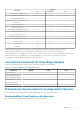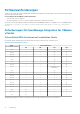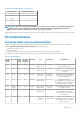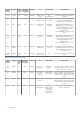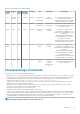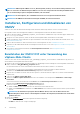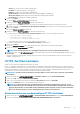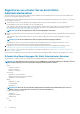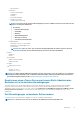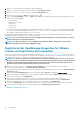Install Guide
Table Of Contents
- OpenManage Integration for VMware vCenter Version 4.2 Web-Client-Installationsanleitung
- Einführung
- OpenManage Integration for VMware vCenter-Lizenzierung
- Wichtige Hinweise zu Referenzzwecken
- Hardwareanforderungen
- Softwareanforderungen
- Portinformationen
- Voraussetzungs-Checkliste
- Installieren, Konfigurieren und Aktualisieren von OMIVV
- Bereitstellen der OMIVV OVF unter Verwendung des vSphere-Web-Clients
- HTTPS-Zertifikat hochladen
- Registrieren von vCenter Server durch Nicht-Administratorbenutzer
- Registrieren der OpenManage Integration for VMware vCenter und Importieren der Lizenzdatei
- Aktualisieren eines registrierten vCenters
- Überprüfen der Installation
- Migration von früheren Versionen auf 4.2
- Wiederherstellen von OMIVV, nachdem die Registrierung einer früheren Version von OMIVV aufgehoben wurde
- Gerätekonfiguration für VMware vCenter
- Zugriff auf Dokumente von der Dell EMC Support-Website
- Zugehörige Dokumentation

• Version: Die Version der OVF-Vorlage wird angezeigt.
• Hersteller: Der Name des Anbieters wird angezeigt.
• Publisher: Der Name des Herausgebers wird angezeigt.
• Download-Größe: Die tatsächliche Größe der OVF-Vorlage in Gigabyte wird angezeigt.
• Größe auf Festplatte: Details über breite und schlanke Bereitstellung werden angezeigt.
• Beschreibung: Die Kommentare werden hier angezeigt.
8. Klicken Sie auf Weiter.
Das Fenster Name und Verzeichnis anzeigen wird angezeigt.
9. Führen Sie im Fenster Name und Verzeichnis folgende Unterschritte aus:
a. Geben Sie im Textfeld Name den Namen der Vorlage ein. Der Benutzername kann aus bis zu 80 Zeichen bestehen.
b. Wählen Sie aus der Liste Verzeichnis oder Datenzentrum auswählen einen Speicherort aus, um die Vorlage bereitzustellen.
10. Klicken Sie auf Weiter.
Das Fenster Speicher auswählen wird angezeigt.
11. Führen Sie im Fenster Speicher auswählen die folgenden Unterschritte aus:
a) In der Dropdown-Liste Formatieren der virtuellen Festplatte wählen Sie eines der folgenden Formate aus:
• Thick Provision (Lazy Zeroed)
• Thick Provision (Eager Zeroed)
• Thin Provision (Schlanke Bereitstellung)
Es wird empfohlen, dass Sie „Thick Provision (Eager Zeroed)“ auswählen.
b) Wählen Sie aus der Drop-Down-Liste VM-Speicher-Richtlinie eine Richtlinie aus.
12. Klicken Sie auf Weiter.
Das Fenster Netzwerke einrichten, das Einzelheiten über die Quelle und Zielnetzwerke enthält, wird angezeigt.
13. Klicken Sie im Fenster Setup-Netzwerke auf Weiter.
ANMERKUNG: Es wird empfohlen, dass sich OMIVV und der vCenter-Server im selben Netzwerk befinden.
14. Überprüfen Sie im Fenster Für Fertigstellung bereit die ausgewählten Optionen für die OVF-Bereitstellungsaufgabe und klicken Sie auf
Fertigstellen.
Der Bereitstellungsjob wird ausgeführt und zeigt ein Fenster mit dem Status der Fertigstellung an, in dem Sie den Fortschritt der
Aufgabe verfolgen können.
HTTPS-Zertifikat hochladen
Stellen Sie sicher, dass das Zertifikat das PEM-Format verwendet.
Die HTTPS-Zertifikate werden für die sichere Kommunikation zwischen dem virtuellen Gerät und Hostsystemen verwendet. Um diese
sichere Kommunikation einzurichten, muss eine CSR an eine Zertifizierungsstelle gesendet werden, dann wird das resultierende Zertifikat
mithilfe der Administration Console hochgeladen. Darüber hinaus gibt es ein selbst-signiertes Standardzertifikat, das für die sichere
Kommunikation verwendet werden kann; dieses Zertifikat ist bei jeder Installation einmalig.
ANMERKUNG:
Sie können entweder den Microsoft Internet Explorer, Firefox oder Chrome verwenden, um Zertifikate
hochzuladen.
1. Klicken Sie auf der Seite GERÄTE-MANAGEMENT auf Zertifikat hochladen im Bereich HTTPS-ZERTIFIKATE.
2. Klicken Sie auf OK im Dialogfeld ZERTIFIKAT HOCHLADEN.
3. Klicken Sie zum Auswählen des gewünschten Zertifikats auf Durchsuchen und dann auf Hochladen.
4. Klicken Sie auf Abbrechen, wenn Sie das Hochladen abbrechen möchten.
ANMERKUNG:
Wenn Sie für das Gerät ein benutzerdefiniertes Zertifikat hochgeladen haben, laden Sie vor der
vCenter-Registrierung das neue Zertifikat hoch. Wenn Sie das neue benutzerdefinierte Zertifikat nach der vCenter-
Registrierung hochladen, werden im Web-Client Kommunikationsfehler angezeigt. Um dieses Problem zu beheben,
müssen Sie die Registrierung von vCenter rückgängig machen und sich erneut registrieren.
Wiederherstellen des standardmäßigen HTTPS-Zertifikats
1. Klicken Sie auf der Seite GERÄTE-MANAGEMENT auf Standardzertifikat wiederherstellen im Bereich HTTPS-ZERTIFIKATE.
2. Klicken Sie im Dialogfeld STANDARDMÄSSIGES ZERTIFIKAT WIEDERHERSTELLEN auf Anwenden.
Einführung
17